正常情况下,一台Win7电脑中仅有一个默认浏览器。也就是说,当设备中安装了多个浏览器产品时,它们就会共同竞争一个名额!当然,除了打开任意浏览器将之设置为默认浏览器外,用户也可以直接在系统完成这一设置!那么,该怎么操作呢?让我们来了解一下。
方法步骤
打开设备,进入控制面板;
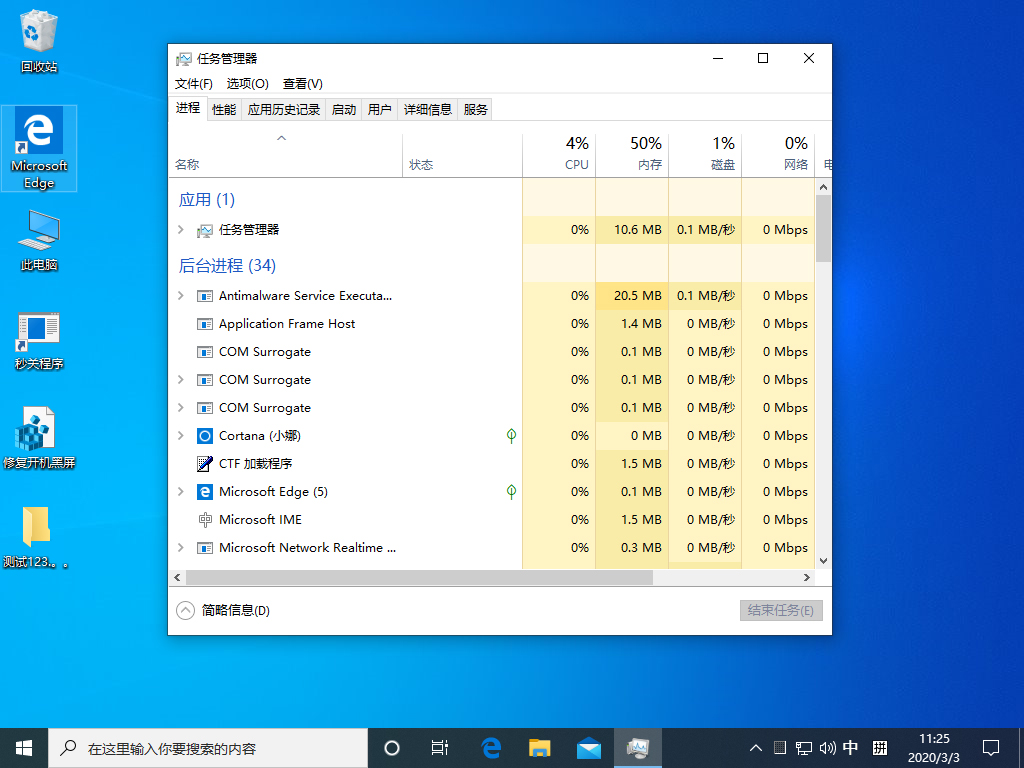
找到默认程序选项,并将之打开;
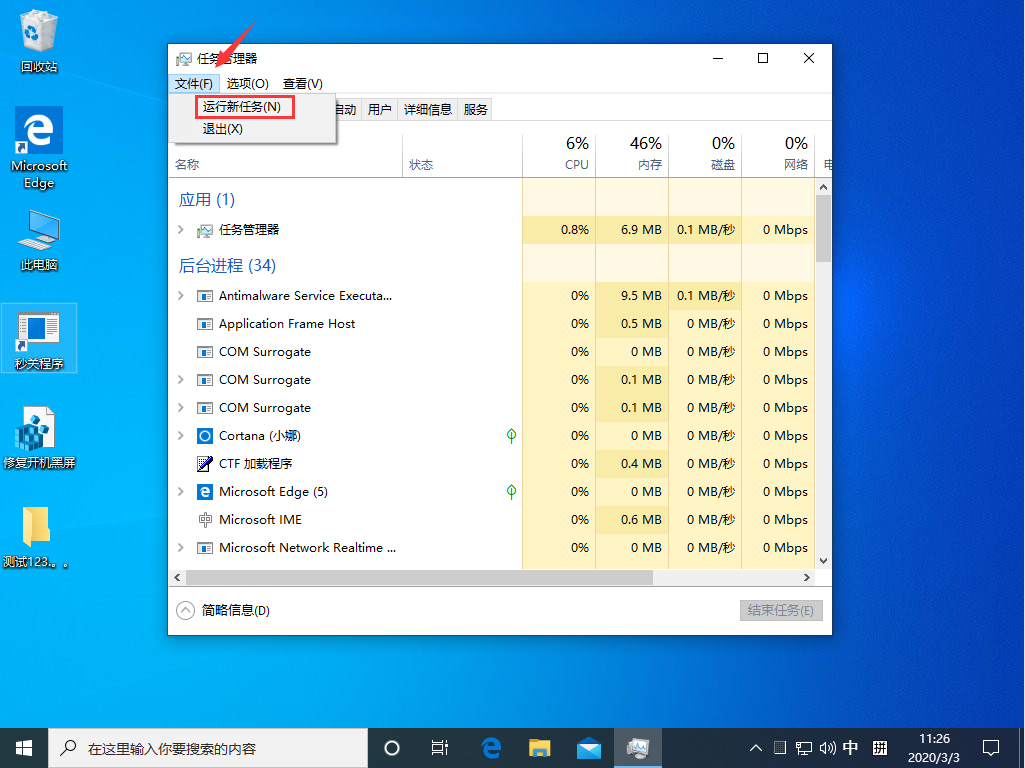
点击“设置默认程序”;
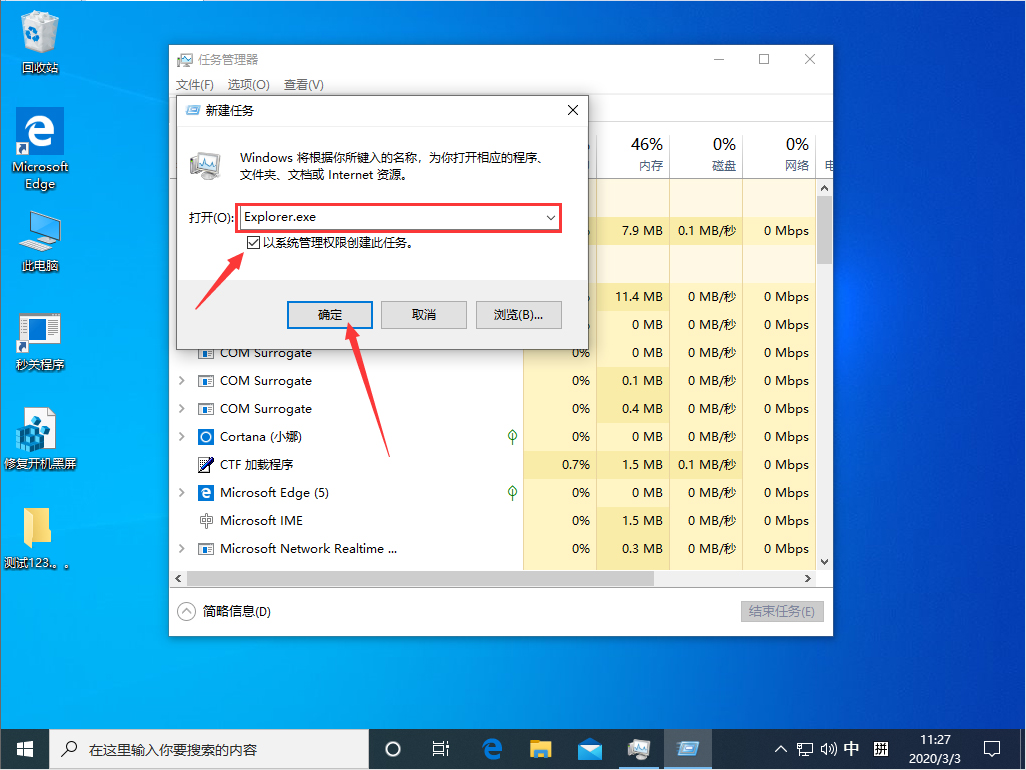
最后,选取欲设置为默认浏览器的产品,选取“将此程序设置为默认值”,再按下“确定”按钮即可。
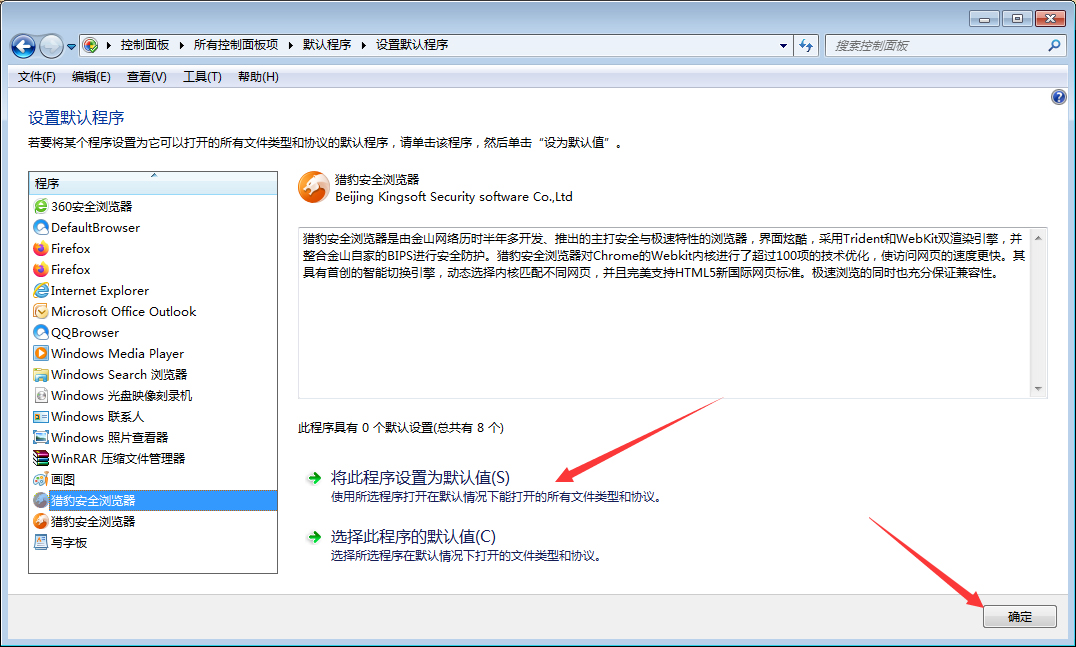
正常情况下,一台Win7电脑中仅有一个默认浏览器。也就是说,当设备中安装了多个浏览器产品时,它们就会共同竞争一个名额!当然,除了打开任意浏览器将之设置为默认浏览器外,用户也可以直接在系统完成这一设置!那么,该怎么操作呢?让我们来了解一下。
方法步骤
打开设备,进入控制面板;
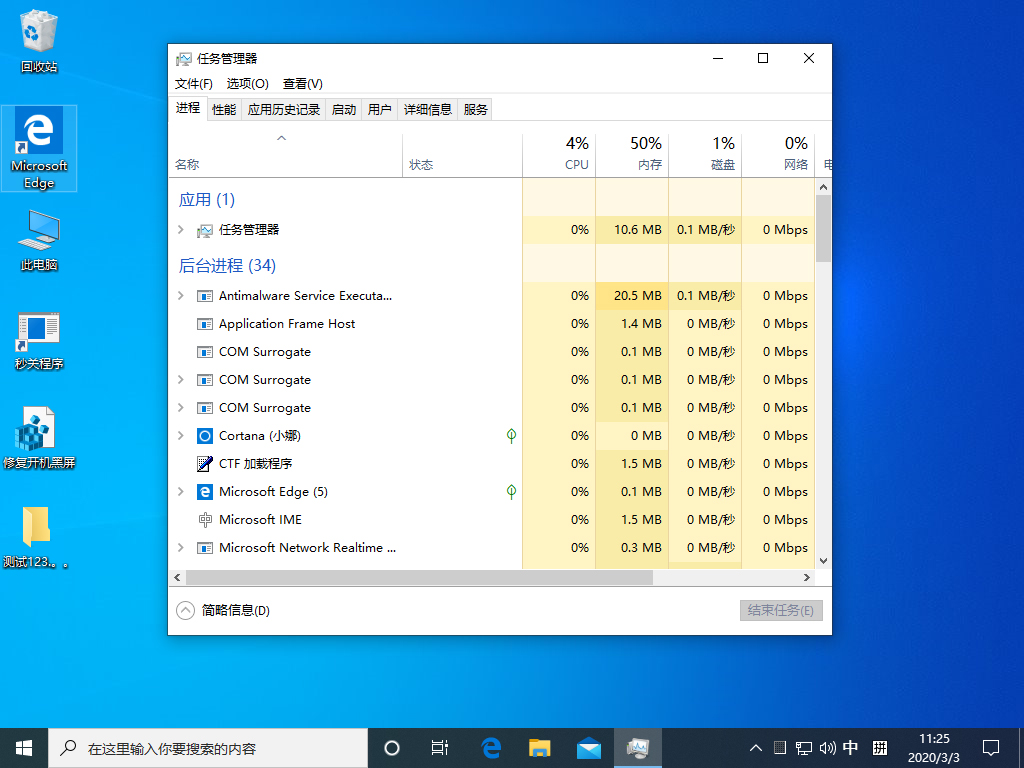
找到默认程序选项,并将之打开;
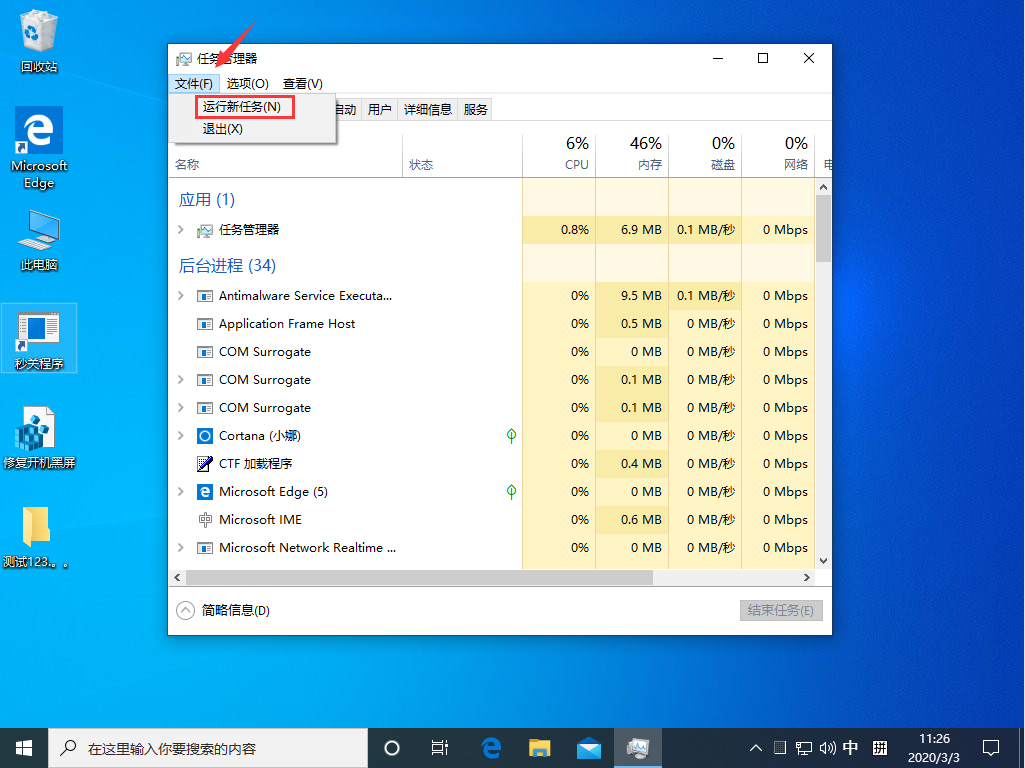
点击“设置默认程序”;
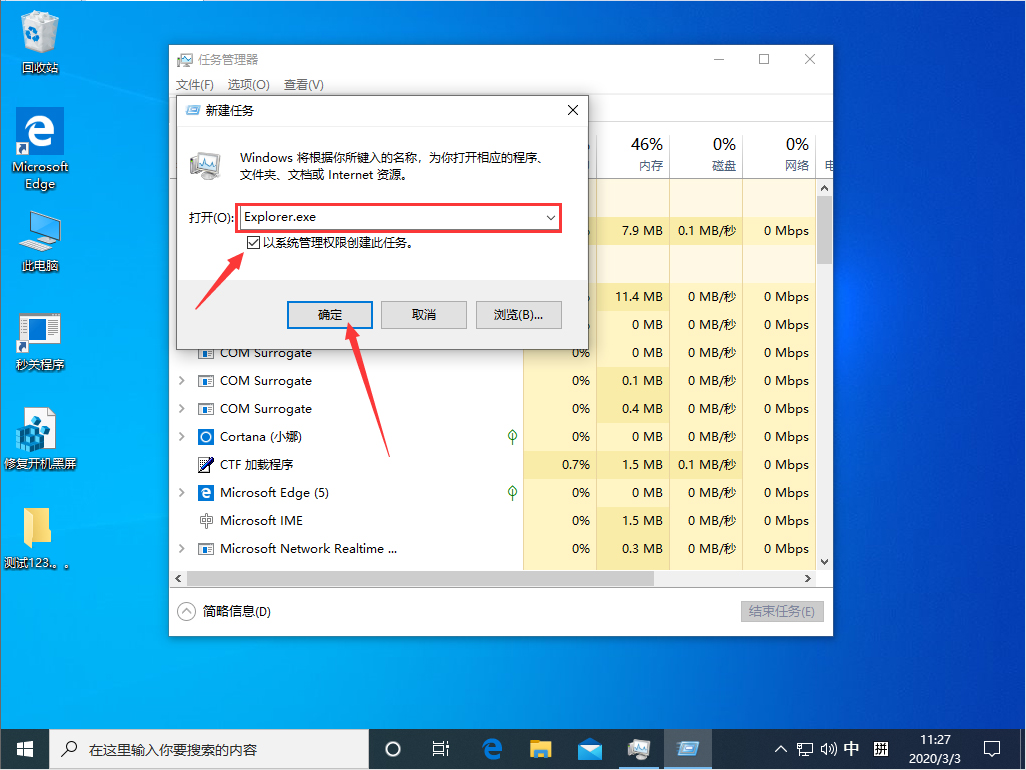
最后,选取欲设置为默认浏览器的产品,选取“将此程序设置为默认值”,再按下“确定”按钮即可。
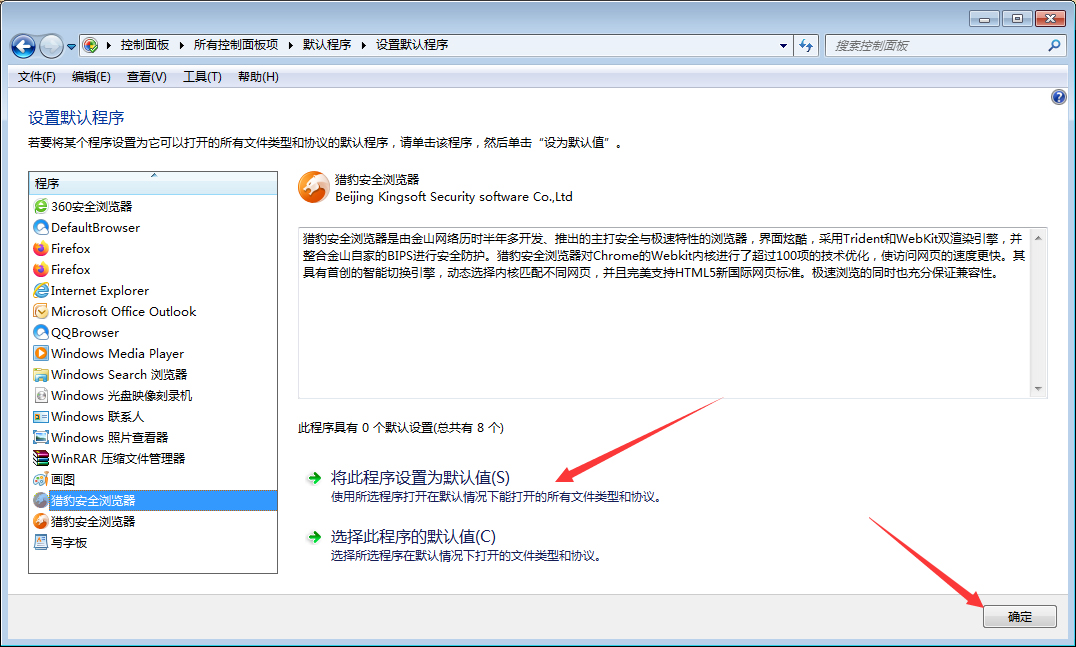
2024-12-16 12:39:46
1
2024-12-10 15:37:22
1
2024-12-06 16:00:16
1
2024-12-06 13:24:03
1
2024-12-03 14:08:24
1
2024-12-03 11:44:31
1